掃描儀使用步驟
1、連接好VSB接口,打開掃描儀電源,可使用自帶的驅動光盤安裝掃描儀驅動或使用驅動精靈在線安裝對應型號的驅動程序,當驅動程序安裝完畢時,任務欄右下角會有提示。安裝好掃描儀后,任務欄右下角會彈出“硬件安裝已完成并可以使用了”的提示。
2、點擊“開始”菜單→控制面板→打印機和其它硬件,就會出現如上圖所示的掃描儀和照相機界面,然后雙擊掃描儀。
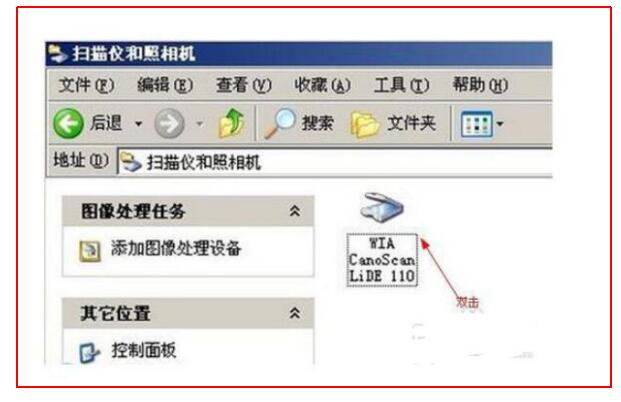
3、雙擊掃描儀名稱彈出的“掃描儀和照相機向導”→根據實際掃描的文件類型選擇“圖片類型”,如:“彩色照片”(如果你掃描的黑白文字信息建議你選擇“黑白照片或文字”,這樣做會使掃描出來的信息更加清晰可辨;如果是相片請選擇“彩色相片”)→點擊“預覽”(等待掃描預覽)→點擊下一步。
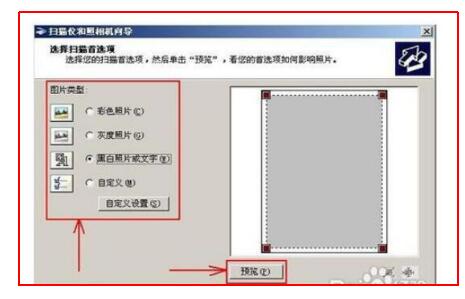
4、點擊“下一步”后輸入“照片名稱”、保存圖片的格式(通常為JPG)、選擇保存該掃描圖片的存放位置,點擊下一步→等待掃描結束生成圖片,選擇“什么都不做”。
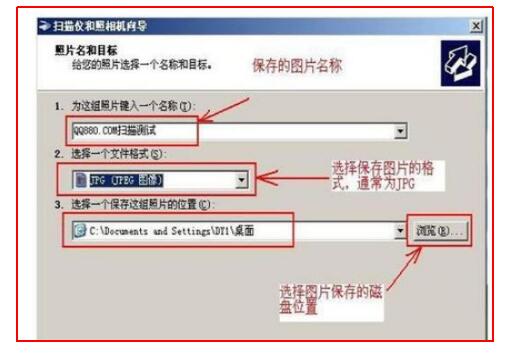
5、掃描圖片生成后,我已處理完這些照片”點擊下一步—→掃描完成。現在你可以打開該掃描圖片,查看是否掃描完整!
安裝好掃描儀之后,掃描儀的使用方法只需在計算機上按指示操作即可,非常方便快捷。
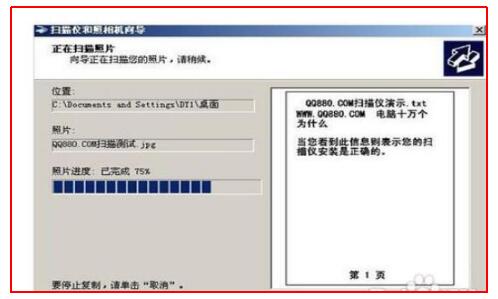
-
掃描儀
+關注
關注
2文章
427瀏覽量
67988
發布評論請先 登錄
相關推薦
微軟已修復掃描儀USB連接問題
如何將三維激光掃描儀與BIM結合使用
三維激光掃描儀的數據可視化技術
三維激光掃描儀在工程測量中的優勢
三維激光掃描儀與無人機結合的應用
三維激光掃描儀使用技巧 三維激光掃描儀測量精度分析
三維激光掃描儀應用領域 三維激光掃描儀與傳統測量工具比較
大幅掃描儀掃描地圖怎么操作
蔡司激光三維掃描儀有效掃描金屬材料

何為電磁干擾(EMI)掃描儀,哪里需要它?
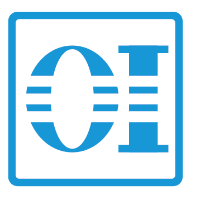
如何選擇電磁干擾(EMI)掃描儀,看看這幾點
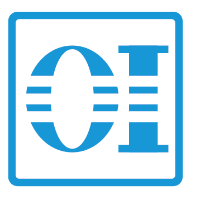
lidar激光雷達掃描儀有什么用

工業CT斷層掃描儀延長使用壽命的事項





 掃描儀使用步驟
掃描儀使用步驟
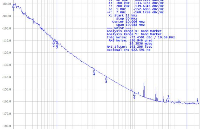










評論